Questo articolo descrive i diversi modi in cui è possibile contattare l'Assistenza Tulip e le informazioni da includere.
If you are currently experiencing a critical issue that is impacting production, use the request form via your Instance or help center, and indicate the appropriate business impact.
Ci sono diversi modi per ottenere assistenza per un problema che si può avere in Tulip.
Comunità Tulip
Tulip Community dovrebbe essere il primo livello di supporto per le domande. Se il problema riguarda informazioni riservate o è urgente, è necessario inviare una richiesta di assistenza.
Tulip Community è un forum in cui gli utenti di Tulip (compresi i clienti, i partner e i tulipani) possono porre domande, interagire tra loro e condividere le cose interessanti che fanno con Tulip.
Utilizzate la categoria Supporto, Risoluzione dei problemi e Aiuto dell'applicazione di Tulip Community per ottenere indicazioni dai membri del team Tulip e da altri utenti.
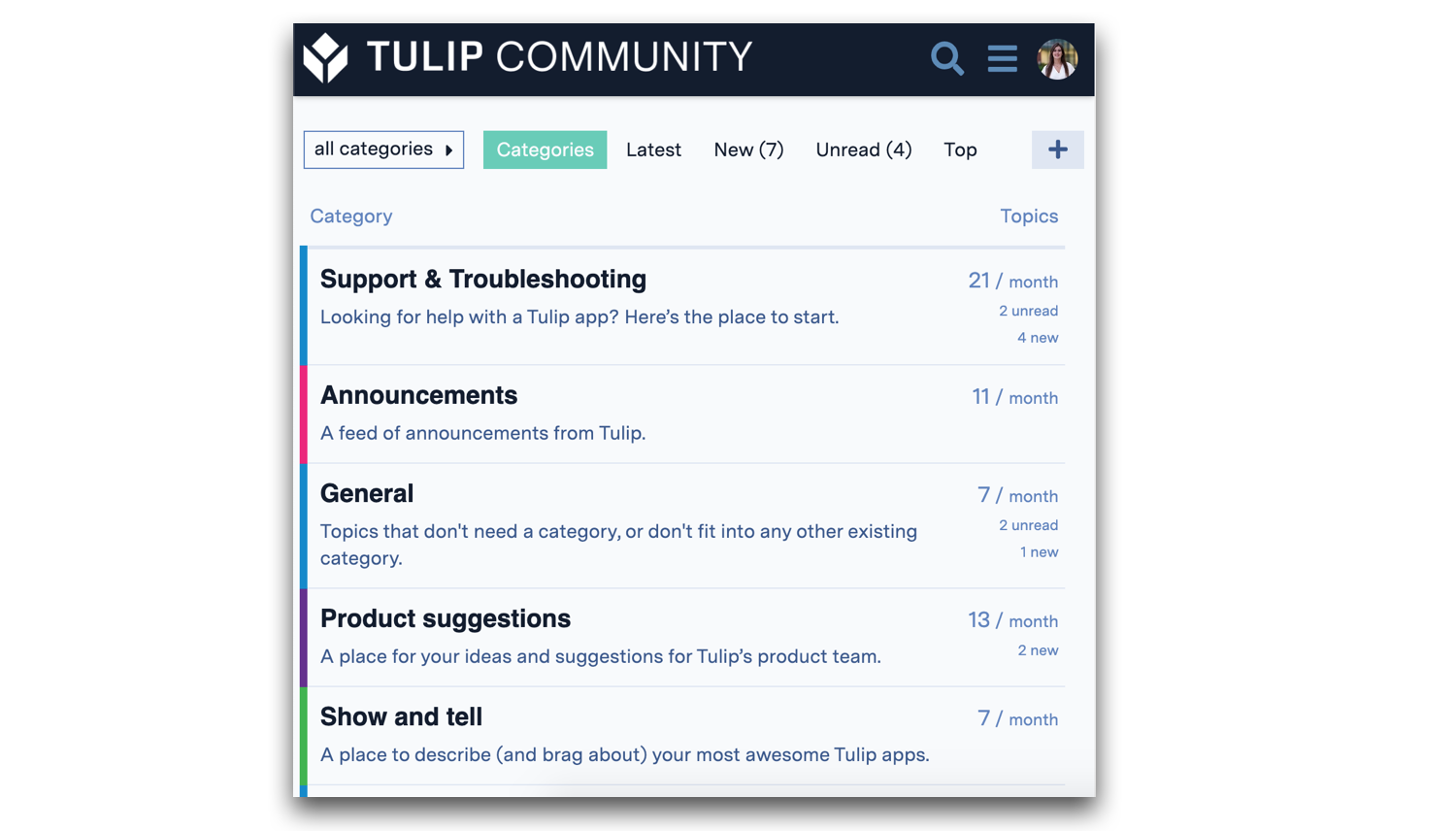
Esempi di domande più adatte alla Community
- Creazione di app, ovvero come creare determinate funzionalità all'interno di Tulip?
- Compatibilità dei dispositivi, cioè quali tipi di dispositivi funzionano con Tulip e come?
- Richieste di assistenza per la creazione di Analytics
- Caratteristiche del prodotto attualmente disponibili
Come postare sulla Community
Navigate su Tulip Community qui o direttamente dalla vostra istanza cliccando sull'icona del punto interrogativo e poi selezionando Community.
- Selezionate la categoria che meglio si adatta alla vostra richiesta.
- Creare un nuovo argomento.
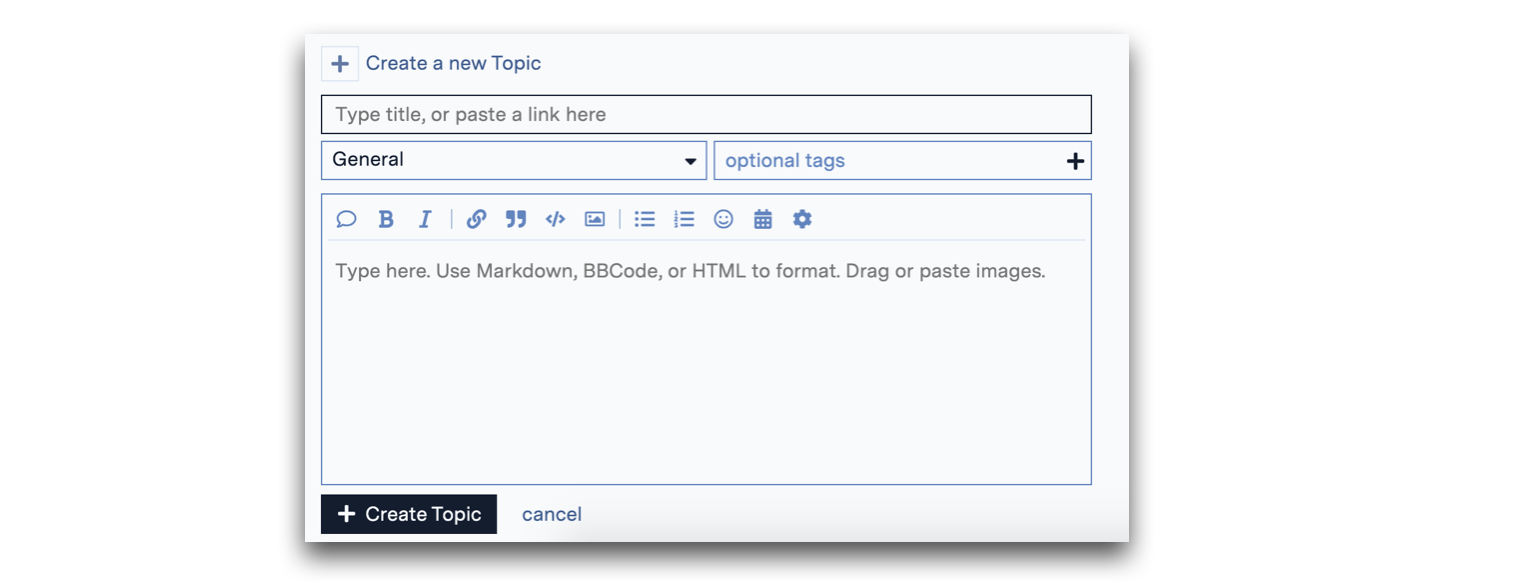
Contattare l'assistenza Tulip
Quando si contatta l'Assistenza Tulip, considerare la natura e l'urgenza della richiesta per scegliere la strada migliore.
Prima di inviare un ticket di assistenza, assicuratevi che il problema rientri nell'ambito delle aree di prodotto supportate da Tulip. Consultare la nostra Politica di assistenza, che elenca gli elementi che non rientrano nell'ambito dell'assistenza Tulip.
Esistono diverse opzioni per contattare l'assistenza Tulip.
- Creare una richiesta tramite la propria istanza Tulip
- Creare una richiesta tramite il centro assistenza Tulip
- Contattare via e-mail support@tulip.co
- Inviare un messaggio live chat/offline tramite la propria istanza Tulip.
Informazioni per la richiesta di assistenza
Fornire il maggior numero di dettagli per consentire al team di risolvere la richiesta nel modo più efficiente possibile. In questo modo si ridurranno al minimo i messaggi di risposta per raccogliere le informazioni pertinenti. Le seguenti informazioni sono essenziali per tutti i ticket per fornire le informazioni necessarie affinché gli ingegneri del supporto Tulip possano aiutare a risolvere il problema.
- Informazioni sull'istanza e sull'applicazione
- L'URL completo dell'istanza della piattaforma
- Link alle applicazioni o ad altri componenti rilevanti (ad es. connettore, tabella, ecc.)
- Se applicabile, il numero di versione della vostra istanza (vedere la pagina Impostazioni account ) o di tulip player (fare clic sul menu Player --> Informazioni).
- Descrizione della richiesta
- Qual è il comportamento atteso?
- Qual è il comportamento effettivo?
- Screenshot del comportamento, messaggi di errore, ecc.
- Cronologia degli eventi
- Quando è stato osservato il comportamento per la prima volta?
- Per quanto tempo è persistito il comportamento?
- Sono state apportate modifiche rilevanti in precedenza che potrebbero essere correlate al comportamento? Se sì, quando sono avvenute?
- Impatto della richiesta
- Quanti utenti sono interessati?
- Qual è il grado di impatto?
NOTA: È necessario designare i problemi come urgenti solo quando riguardano interruzioni significative, come ad esempio tempi di inattività della produzione o scenari di gravità analoga.
Informazioni aggiuntive
Per problemi più complessi, come segnalazioni di bug, errori di funzionamento dei connettori, problemi legati all'OPCH, comportamenti inattesi e guasti del sistema, è utile fornire informazioni più dettagliate oltre a quelle di base sopra riportate.
- Registri della console del browserIregistri dellaconsoledel browser possono fornire informazioni più dettagliate sul problema. Per accedere alla console del browser (Chrome e Firefox) per i registri degli errori in tempo reale: fare clic con il pulsante destro del mouse sulla pagina, selezionare Ispeziona elemento, quindi selezionare Console. Per istruzioni più dettagliate, consultare: Per i problemi relativi ai giocatori di Tulip, è necessario fornire i registri dei giocatori. Vedere Cattura dei registri del lettore.
- I registri dell'applicazione Tulip Player provengono da una memoria locale del dispositivo. Questi registri memorizzano gli eventi, gli errori e i registri di debug per un periodo di tempo più lungo. Per Windows questi registri sono memorizzati nella directory:
%appdata%/Tulip Player/tulip/log - Log di On-premise Connector Host (OPCH)Per iproblemi relativi ai connettori che utilizzano l'OPCH o l'OPCH stesso, i log dell'OPCH con il timestamp appropriato sono utili per il nostro team di supporto. Questi registri contengono registrazioni dettagliate di eventi, comportamenti degli utenti e informazioni potenzialmente critiche per la risoluzione dei problemi del sistema.
- Informazioni specifiche per determinati problemiPer iproblemi relativi a funzioni specifiche della piattaforma, è necessario consultare la sezione pertinente della nostra documentazione di supporto per risolvere il problema e ottenere i registri necessari. Esempio di documentazione:
- Risoluzione dei problemi dei connettori
- Risoluzione dei problemi dei dispositivi Tulip Edge
- Risoluzione dei problemi delle stampanti Zebra con Tulip
- Come risolvere i problemi del lettore Tulip
- Come risolvere i problemi dello scanner di codici a barre
Ricordate: Quanto più dettagliate sono le informazioni fornite, tanto più facile sarà per il team di assistenza comprendere e risolvere efficacemente il problema. Includete quanti più dettagli possibile, anche se sembrano pochi. Ogni informazione può essere fondamentale per la risoluzione del problema.
1. Richiesta di assistenza tramite Istanza Tulip
I clienti hanno la possibilità di inviare un ticket di richiesta di assistenza direttamente da un'istanza Tulip. Questo metodo è più adatto per:* Problema critico che riguarda la produzione (cioè richiede una soluzione immediata )* Segnalazioni di bug* Domande che coinvolgono la revisione di informazioni riservate e quindi non possono essere discusse pubblicamente nella Comunità Tulip.
Come inviare una richiesta di assistenza
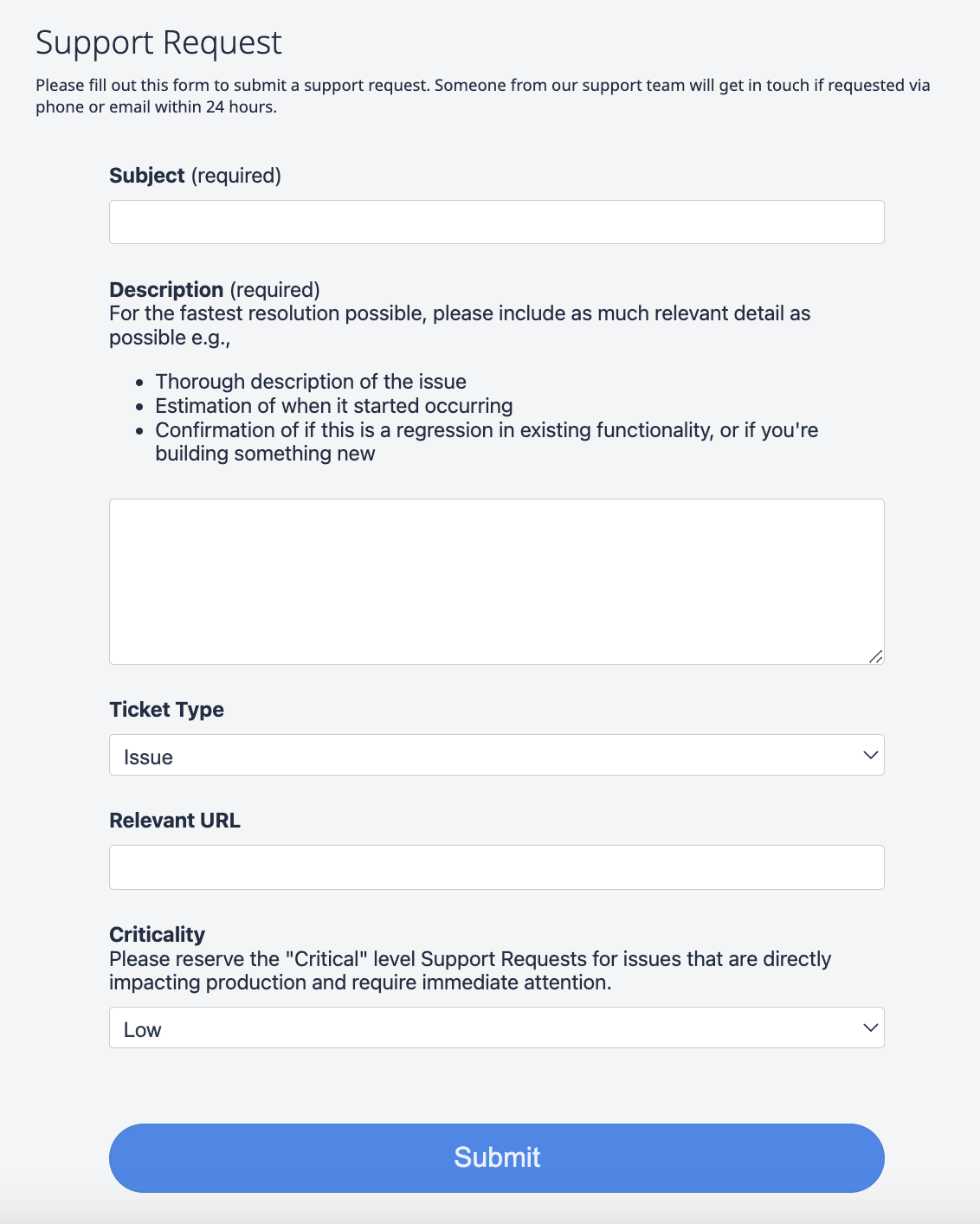
- Fare clic sull'icona del punto interrogativo in alto a destra nel menu della propria istanza.
- Selezionare Richiesta di assistenza
- Completare il modulo, fornendo il maggior numero di dettagli possibile.
- Tipo di biglietto:
- Problema - Utilizzare questo tipo per segnalare comportamenti inattesi all'interno della piattaforma (bug previsti, problemi di prestazioni, ecc.).
- Domanda - Utilizzare questo tipo per porre domande sulla piattaforma o sulle funzionalità previste.
- Task - Utilizzare questo tipo per richiedere ambiti di lavoro standard noti (ad esempio, aggiornamenti di versione, importazioni di applicazioni, ecc.)
- Tipo di biglietto:
- Criticità
- Utilizzare il livello di criticità per segnalare l'impatto del ticket sulle operazioni aziendali. Riservate il livello Critico ai problemi che hanno un impatto diretto sulla produzione e richiedono un'attenzione immediata.
2. Richiesta di assistenza tramite il Centro assistenza
Il centro assistenza di Tulip offre un'alternativa al modulo di richiesta di istanza, ospitandolo in una posizione separata. Il centro assistenza consente inoltre agli utenti di creare nuovi ticket, di rivedere i ticket precedentemente inviati e di comunicare direttamente su questi ticket.
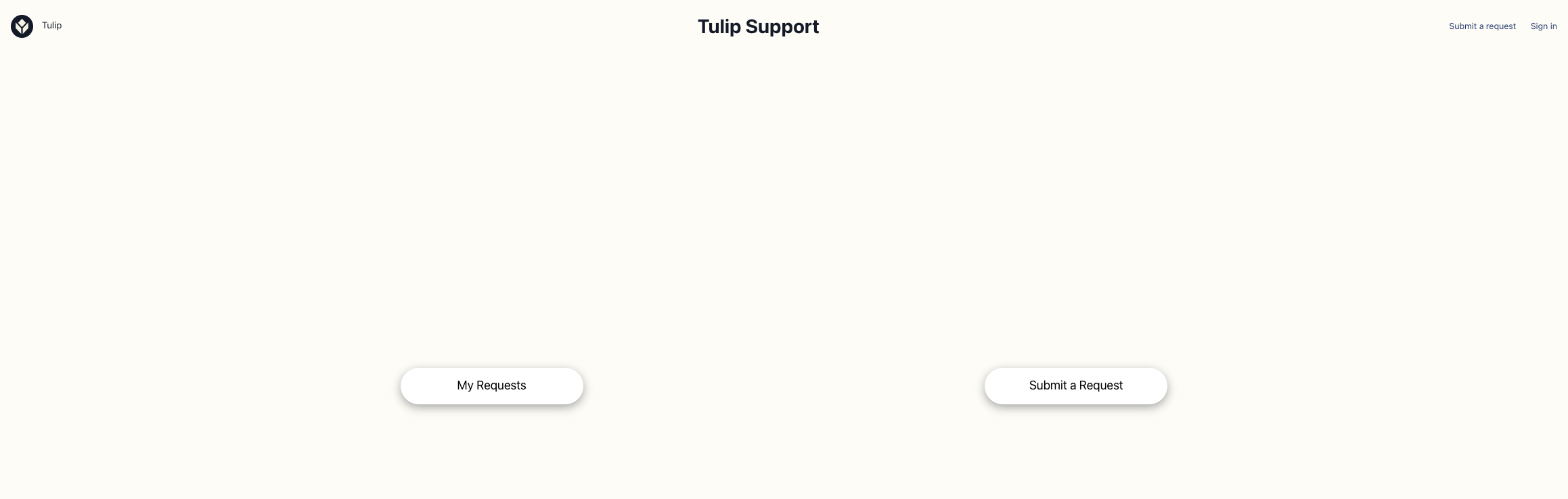
Accesso al centro assistenza
Il centro assistenza di Tulip utilizza attualmente dati di accesso separati da quelli delle istanze Tulip. È necessario creare un account separato e ricevere una password o iscriversi direttamente dalla finestra di login:
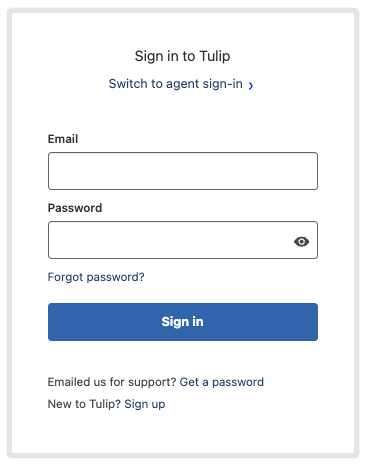
Come inviare una richiesta di assistenza
Per inviare un ticket, utilizzare il seguente modulo: Modulo di richiesta di assistenza
Analogamente al modulo ospitato dall'istanza, utilizzate Business Impact per segnalare l'impatto del ticket sulle vostre attività. Riservare il livello Critico ai problemi che hanno un impatto diretto sulla produzione e richiedono un'attenzione immediata.
3. Richiesta di assistenza via e-mail
Le richieste di assistenza Tulip possono essere inviate all'indirizzo support@tulip.co. Seguite le migliori pratiche per garantire che le richieste siano gestite in modo tempestivo ed efficace.
4. Chat dal vivo e messaggi offline
Simile all'opzione del modulo all'interno di un'istanza, il widget della chat dal vivo è disponibile per contattare l'assistenza.1. Fare clic sull'icona del punto interrogativo in alto a destra nel menu dell'istanza2. Selezionare Live Chat3. Aggiungere i dettagli rilevanti e inviare il messaggio.
Depending on queue volumes, the Support team may show as Offline when selecting the team to reach. Rest assured that offline messages will be read and responded to as soon as possible.
